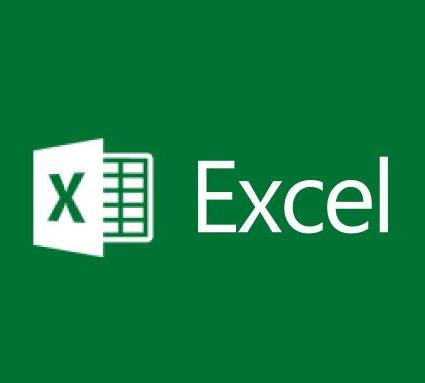
在Excel中,柱状图是一种常用的数据可视化方式,可以直观地展示不同数据之间的比较关系。默认情况下,Excel会根据数据自动生成X轴和Y轴的刻度和标签。然而,如果你想要自定义X轴和Y轴,在柱状图中显示特定的标签或调整刻度,Excel也提供了相应的功能。以下是详细介绍说明:
1. 创建柱状图:
- 首先,选择包含数据的区域,包括列标题和数据范围。
- 在Excel菜单栏中选择"插入"选项卡,点击"柱状图"按钮,并选择所需的柱状图类型。
2. 自定义X轴标签:
- 右键单击图表上的X轴,选择"格式轴"选项。在弹出的轴格式设置窗口中,可以进行如下操作:
- 轴的选项卡:可以设置轴的最小值、最大值、主刻度间隔、次刻度间隔等。
- 标签的选项卡:可以设置轴上的标签显示方式,如数值、文本或日期等。
- 对齐的选项卡:可以调整标签的对齐方式,如水平对齐、旋转角度等。
3. 自定义Y轴刻度:
- 右键单击图表上的Y轴,选择"格式轴"选项。在弹出的轴格式设置窗口中,可以进行如下操作:
- 轴的选项卡:可以设置轴的最小值、最大值、主刻度间隔、次刻度间隔等。
- 刻度线的选项卡:可以设置刻度线的样式和显示方式,如颜色、粗细、是否显示网格线等。
4. 自定义数据系列:
- 在柱状图中,可以有多组数据系列,每个系列代表一组数据。
- 可以在图表上右键单击,选择"选择数据"选项,并在弹出的对话框中添加或删除数据系列。
- 对于每个数据系列,可以自定义其名称、颜色、图例等属性。
5. 添加数据标签:
- 数据标签可以直接显示在柱子上,用于展示每个柱子的具体数值。
- 在图表上右键单击,选择"添加数据标签"选项,即可在每个柱子上显示数值标签。
- 可以通过右键单击已添加的数据标签,选择"格式数据标签"选项,进行进一步的自定义设置。
6. 调整柱状图样式:
- 可以通过右键单击图表中的柱子,选择"格式数据系列"选项,进行样式调整。
- 可以修改柱子的颜色、边框样式、阴影效果等,以满足自己的需求。
7. 其他注意事项:
- 如果有需要展示大量数据或特殊需求,可以考虑使用组合图表,将柱状图与其他类型的图表结合起来。
- 根据实际情况和需求,可以进一步探索Excel提供的其他功能和选项,如数据筛选、条件格式化、图表标题等。
通过以上步骤,可以在Excel中创建柱状图,并自定义X轴和Y轴的标签、刻度以及其他相关属性。这样可以更好地呈现数据并满足个性化的展示需求。希望以上介绍对您有所帮助!